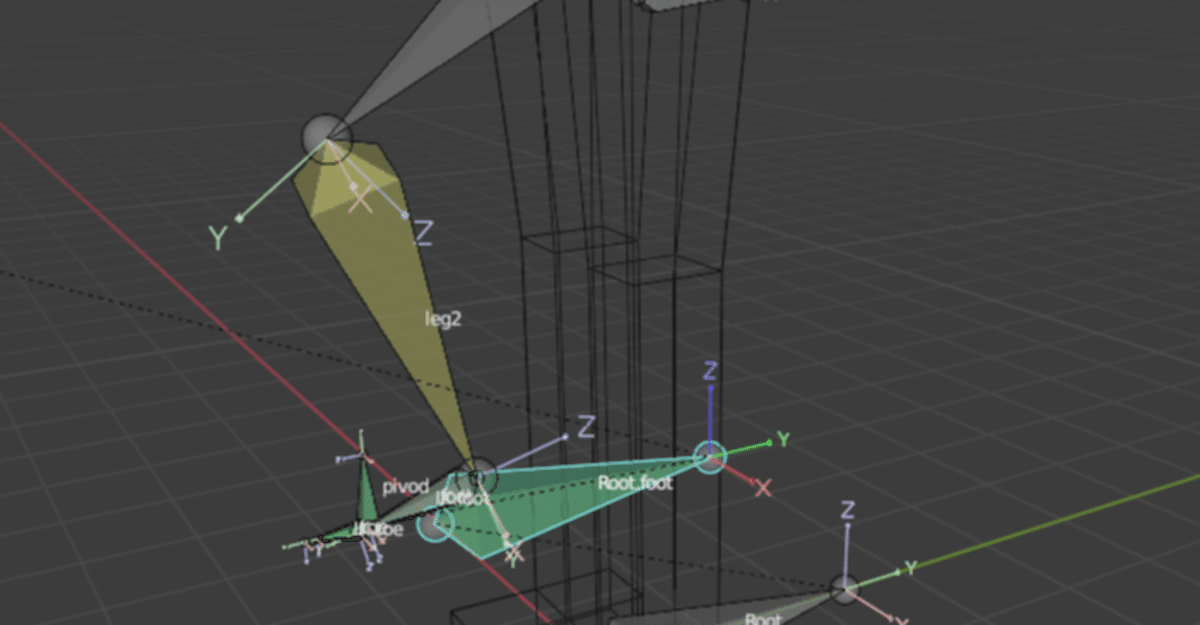
【初心者Blender】人にリグを入れる その3 足編
足の場合は、膝方向と足の位置がきまれば、足がどのような傾きになっているかわかるというのがIKの考え方らしく。あとは、そこから分離している「つま先」をどうコントロールするかが問題になります。
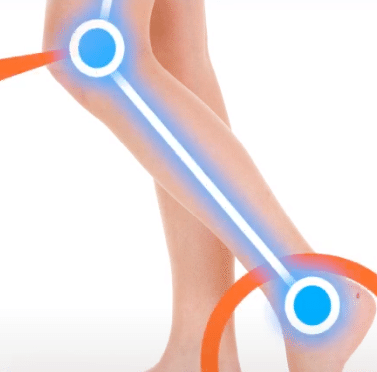
つま先のコントロールボーン

手のときにつくった同じ要領ですね。toeのボーンを選択して、shift+Dでコピー移動すればコピーされたかわかります。右クリックをおすと元に位置にに戻る。
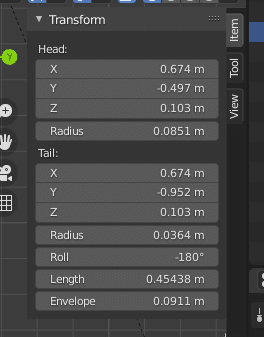
右のパネルのLengthで少し長めにしておいて(toeと違いを出すため)
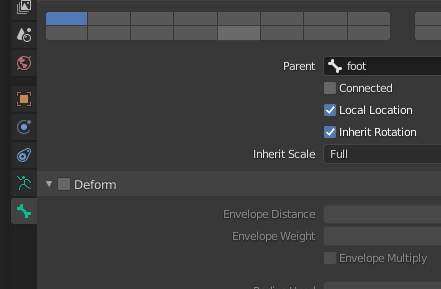
あとは変形(Deform)を外しておく。
親子関係の調整

親をRoot.footに変更します。やりかたは、IK.toe(今作ったコントロールボーン)を選択してshiftをおしながらRoot.footを選択して、Ctrl+Pでkeepoffsetを選択。
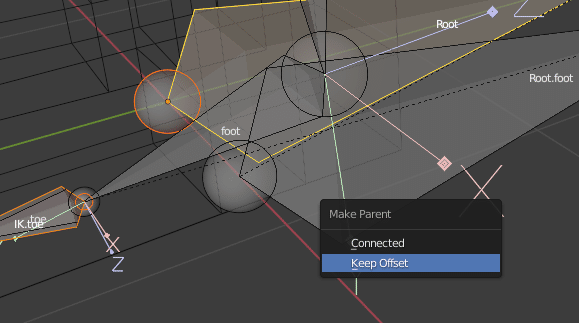
これで Root.foot で足全体をコントロールすることができます。

つけねから新しいボーンを作成(Eをつかって)pivod とネーミング。
親を先程のIK.tomeに再設定

次に、footをコピーして、同じようにIKにします。足の位置を指定するボーン。pivodeを親にする。両方選択して、ctrl+p。

膝のボーンを追加
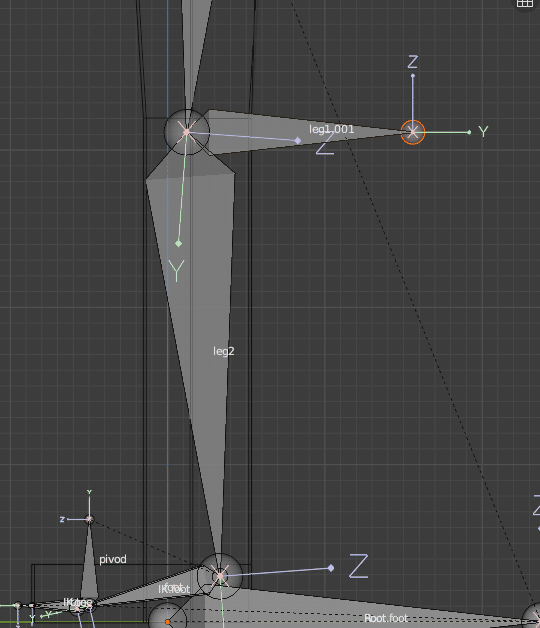
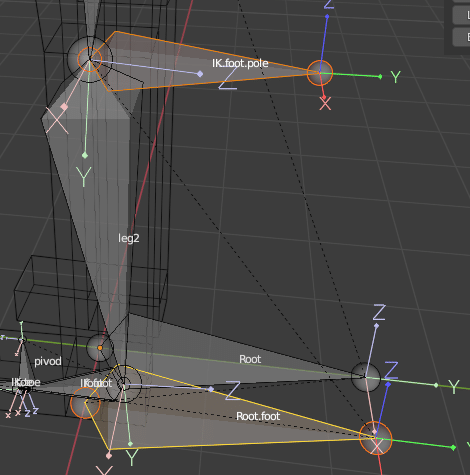
Root.foot ボーンを親にする。前に出す。膝があたらない程度ぐらい。

コンストレイトの設定
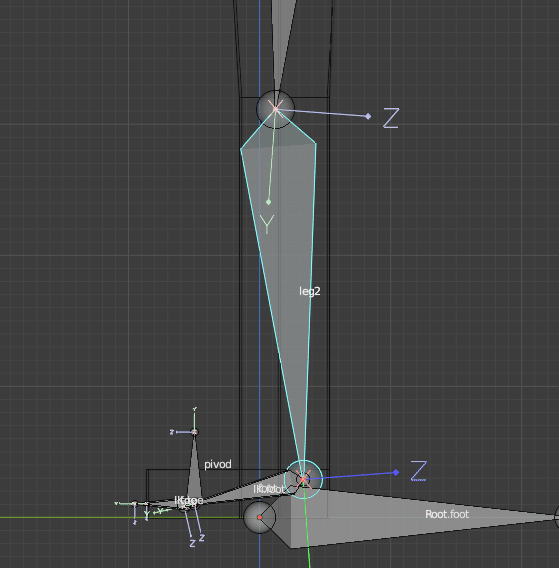
leg2を選んで左ナビからIKを選択。※ポーズモードして、下記のように設定
-90のところは設定するとむきが変わるのでその修正です。
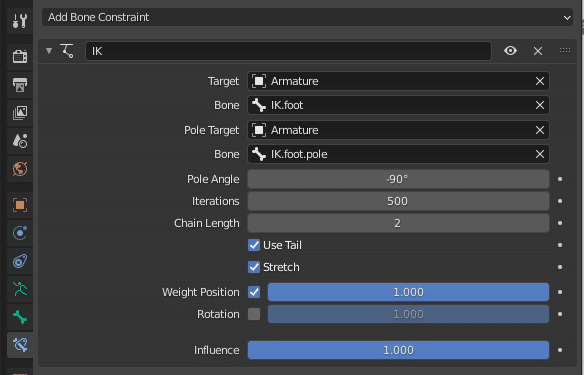
次にfoot コンストレイの設定はIKではなくボーンそのものを選択して
IKを紐付けるので、IK.footを関連づける。

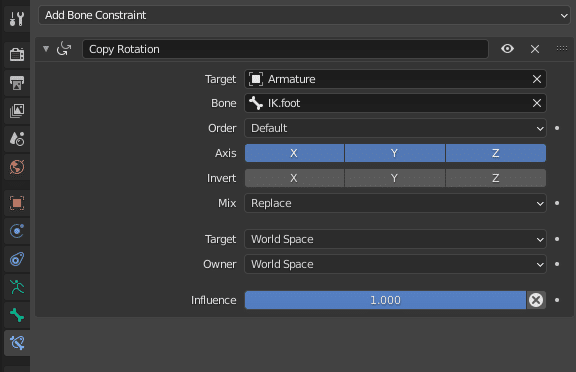
↑これはIKではなく Copy Rotationになります。
つま先も同じように。
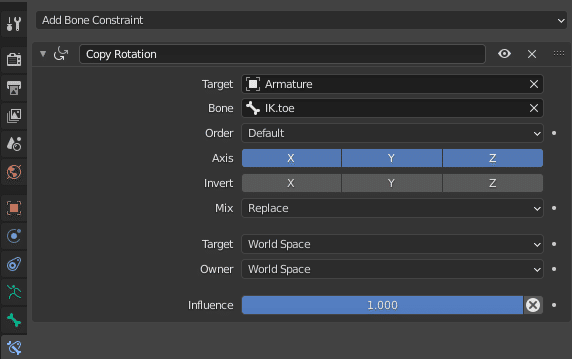
動きの確認

root.footを動かすと足全体が動きます。
poleを動かすと膝の角度がかわります。

root.upperをつかうと膝をまげることができる。

ポーズを作る際に使わないボーンを別レイヤーに移動。IK.footもこちらへ
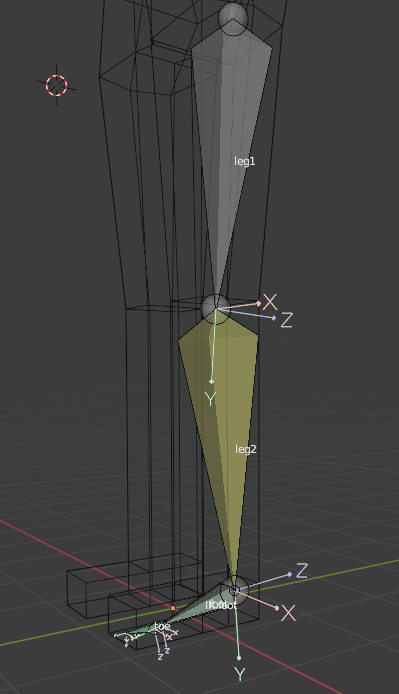
root.foot に回転制限を加える。左のナビから設定

足の位置は root.foot ※角度は使わない。
足の角度は pivot とIK.toe ※位置は動かさない。↓の設定
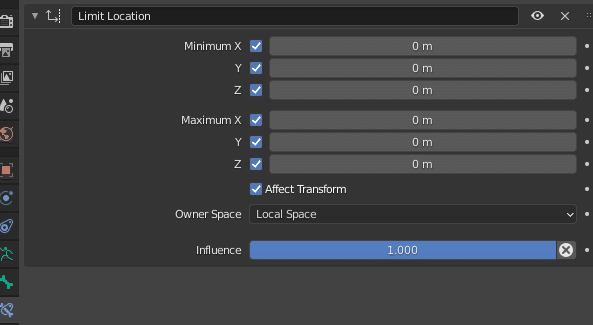
pivot の設定を行ったので、次にIK.toeにも同じ設定をする場合は、
2つ選択して(コピー元は後者に選択)、上にあるposeからcopyを選ぶと反映される。
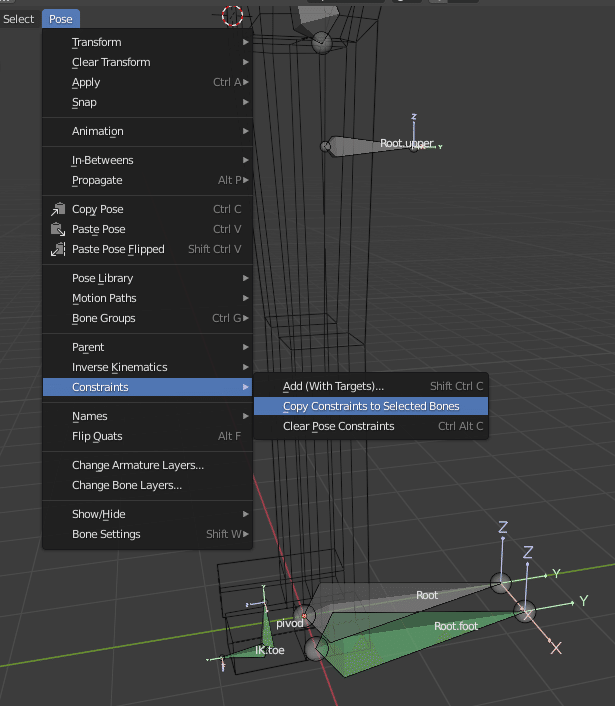
ふぅ。
<参考動画>
【Blender 2.83 Tutorial】3.脚のリギングIKの作り方 - How to make the IK Rig 【徹底解説】https://bit.ly/35iHiN2
この記事が気に入ったらサポートをしてみませんか?
